विंडोज के पिछले संस्करणों की तरह, विंडोज 8 उपयोगकर्ता खाता धारकों को उनके अनुकूलित करने की अनुमति देता है Personalzation समायोजन उनकी आवश्यकताओं के अनुसार। हालाँकि ये सेटिंग्स प्रत्येक उपयोगकर्ता प्रोफ़ाइल के फ़ोल्डर में स्थानीय रूप से सहेजी जाती हैं, लेकिन कुछ सिस्टम-वाइड स्तर सेटिंग्स हैं, जैसे कि इंटरनेट सेटिंग्स, जिसे किसी भी उपयोगकर्ता द्वारा बदला जा सकता है जो ‘प्रशासक’ या ’उपयोगकर्ता के खाता समूहों से संबंधित है। इसका मतलब यह है कि यदि एक उपयोगकर्ता डिफ़ॉल्ट डीएचसीपी सेटिंग्स (प्राथमिक और वैकल्पिक DNS सर्वर पते सहित), डिफ़ॉल्ट गेटवे या पीसी के स्थानीय आईपी को बदलता है, तो इसे अन्य उपयोगकर्ता खाता धारकों के लिए भी बदल दिया जाएगा। यदि आप कंप्यूटर प्रशासक हैं, तो आप स्थानीय समूह नीति संपादक का उपयोग करके अन्य उपयोगकर्ताओं को इंटरनेट सेटिंग्स को संशोधित करने से आसानी से रोक सकते हैं। निम्न में से, हम आपको विंडोज 8 में इंटरनेट सेटिंग्स तक पहुंचने से उपयोगकर्ताओं को प्रतिबंधित करने की प्रक्रिया के माध्यम से मार्गदर्शन करेंगे।
शुरू करने के लिए, सुनिश्चित करें कि आपने प्रशासक के रूप में लॉग इन किया है या स्थानीय समूह नीतियों को बदलने के लिए प्रशासनिक अधिकारों की आवश्यकता है। सबसे पहले, स्टार्ट स्क्रीन पर जाएं, टाइप करें gpedit.msc, राइट साइडबार से ऐप्स चुनें, और फिर क्लिक करें gpedit.msc मुख्य विंडो में।

यह लोकल ग्रुप पॉलिसी एडिटर खोलेगा। अब, निम्न स्थान पर जाएं और खोलें नेटवर्क कनेक्शन नीति सेटिंग्स।
स्थानीय कंप्यूटर नीति / उपयोगकर्ता कॉन्फ़िगरेशन / प्रशासनिक टेम्पलेट / नेटवर्क
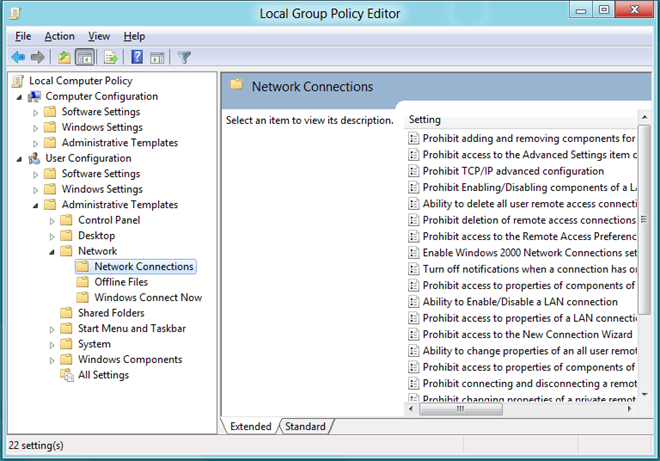
मुख्य विंडो में, डबल-क्लिक करें लैन कनेक्शन के घटकों के गुणों तक पहुंच को रोकना नीति निर्धारण।
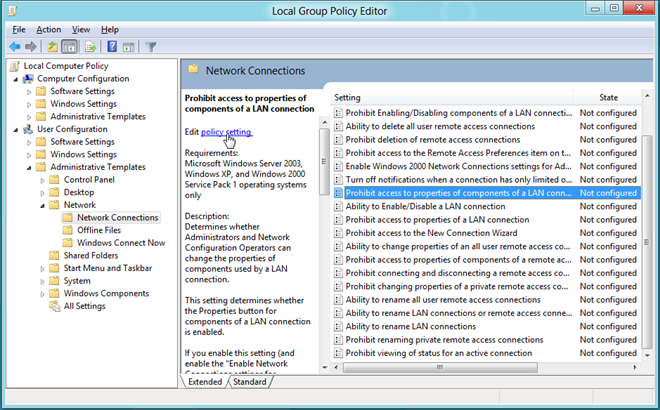
यह एक अलग विंडो खोलेगा, जहाँ से आपडिफ़ॉल्ट नीति सेटिंग के साथ ट्विक कर सकते हैं। शीर्ष पर, कॉन्फ़िगर, सक्षम और अक्षम विकल्प उपलब्ध नहीं हैं। प्रत्येक सेटिंग का चयन करने से आपको सहायता अनुभाग में इसका प्रभाव पढ़ने को मिलेगा। सक्षम करने के लिए लैन कनेक्शन के घटकों के गुणों तक पहुंच को रोकना, बस चयन करें सक्रिय सूची से और ठीक पर क्लिक करें।
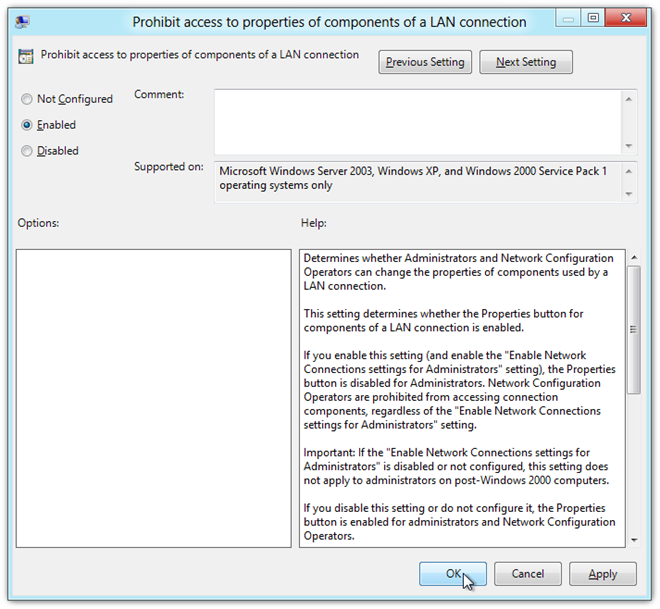
यह आपको स्थानीय समूह Polciy संपादक पर वापस ले जाएगा। अब, देखो LAN कनेक्शन के गुणों तक पहुँच को रोकना और इस नीति सेटिंग को बदलने के लिए इसे डबल क्लिक करें। इसकी पॉलिसी सेटिंग विंडो में, सेलेक्ट करें सक्रिय और ठीक पर क्लिक करें। यदि आपने सबकुछ ठीक किया है, तो आप उपरोक्त दोनों नीति सेटिंग्स के लिए स्टेट कॉलम के तहत Enabled देखेंगे।
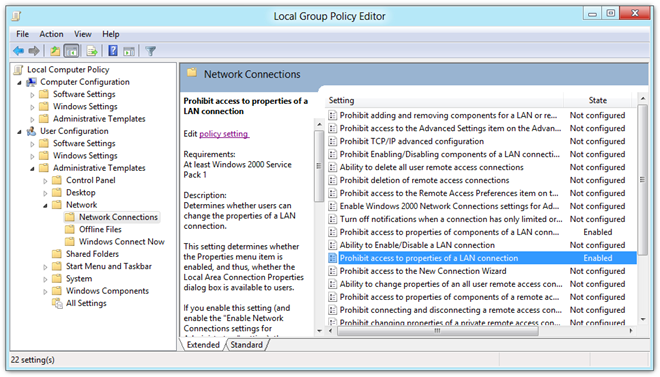
एक बार हो जाने के बाद, आपको नीति सेटिंग में किए गए परिवर्तनों को लागू करना होगा। ऐसा करने के लिए, स्थानीय समूह नीति संपादक को बंद करें और रन संवाद बॉक्स खोलें। कमांड दर्ज करें ”gpupdate / force“और ओके पर क्लिक करें। नीति को सभी उपयोगकर्ता खातों पर अद्यतन और लागू किया जाएगा।
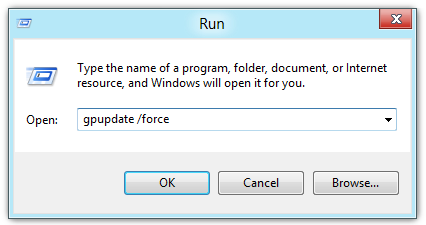
यह इंटरनेट कनेक्शन संवाद में तुरंत गुण बटन को अक्षम कर देगा, अपने पीसी उपयोगकर्ताओं को इंटरनेट कनेक्शन सेटिंग्स को बदलने से प्रतिबंधित करेगा।
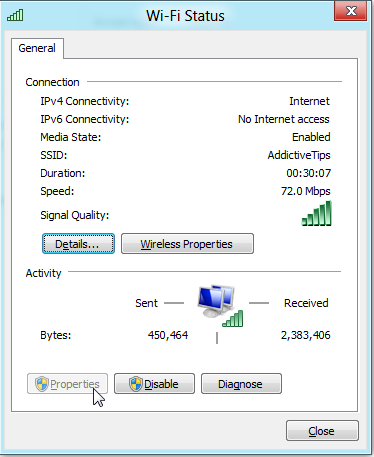













टिप्पणियाँ